📌 相关文章
- 如何在Ubuntu中安装Atom(1)
- 如何在Ubuntu中安装Atom
- atom (1)
- 如何在 atom 中安装终端 - Python (1)
- 如何在CentOS上安装Atom
- 如何在CentOS上安装Atom(1)
- 如何在 atom 中安装终端 - Python 代码示例
- Atom - Html (1)
- atom - 任何代码示例
- 如何在Mac上安装Python(1)
- 如何在Mac上安装Python
- 什么是Atom 1.0
- Atom - Html 代码示例
- 如何在 manjaro 上安装 atom - Shell-Bash (1)
- 如何在Mac上安装Java(1)
- 如何在Mac上安装Java
- 如何在Mac上安装PHP(1)
- 如何在Mac上安装PHP
- 如何在 manjaro 上安装 atom - Shell-Bash 代码示例
- 如何在 Linux 中安装 Atom 文本编辑器?
- atom 下载 (1)
- 安装 atom ubuntu 终端 - Shell-Bash (1)
- 如何安装 emmet atom - Shell-Bash (1)
- 如何安装 emmet atom - Shell-Bash 代码示例
- 安装 atom ubuntu 终端 - Shell-Bash 代码示例
- 如何在 atom 中运行 python - Python (1)
- 如何在Mac上安装Laravel(1)
- 如何在Mac上安装Laravel
- 安装 atom ubuntu 18 - Shell-Bash (1)
📜 如何在Mac上安装Atom
📅 最后修改于: 2021-01-10 15:19:57 🧑 作者: Mango
如何在MacOS上安装Atom
介绍
Atom是一个免费且开源的文本编辑器,可用于Linux,Windows和MacOS。它支持使用Node.js编写的插件。它基于电子,该电子是一个框架,可以使用铬和Node.js启用跨平台桌面应用程序。它的第一个版本于2015年1月25日发布。它也可以用作集成开发环境(IDE)。
在本教程中,我们将学习Atom在MacOS上的安装过程。
先决条件
- 苹果系统
- 在终端上以管理员身份登录
安装
在MacOS上安装Atom时使用以下步骤。
1.下载并解压缩文件:
只需将链接https://atom.io/download/macin粘贴到浏览器的搜索栏中,即可从Atom的官方网站http://www.atom.io下载zip文件。下载的文件将是一个存档文件(.zip),需要解压缩才能安装Atom。使用以下命令提取存档文件。
$ unzip Downloads/atom-mac.zip
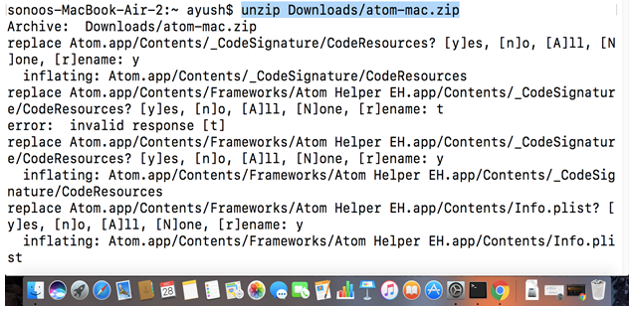
2.运行Atom:
为了启动Atom应用程序,需要执行位于Atom.app/Contents/MacOS/ Atom的可执行文件。
$sudoAtom.app/Contents/MascOS/Atom
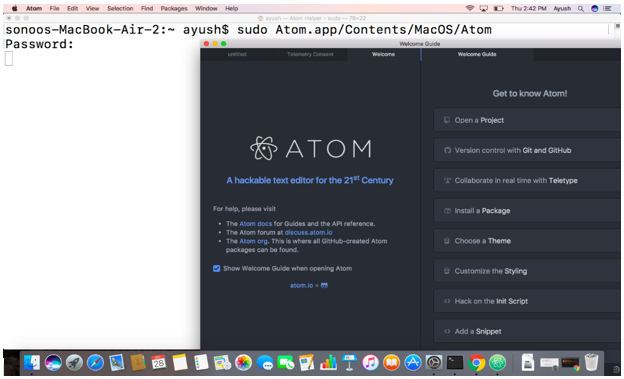
3.安装外壳命令
要在系统上全局运行该软件,我们需要安装Atom的Shell命令。为此,请转到计算机屏幕左上角的原子图标,然后从下拉菜单中选择安装Shell命令。
这将安装与该软件相关的所有shell命令。
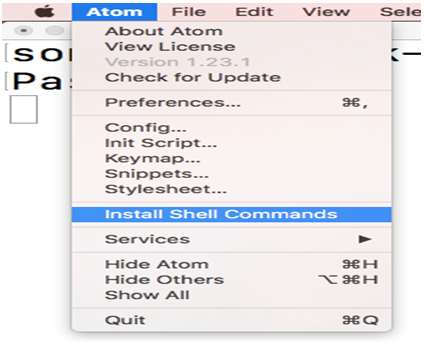
4.测试应用程序
要测试是否在系统上成功安装了atom,我们只需在终端上键入Atom test.html。这将创建一个名为test.html的文件。
$ Atom test.html
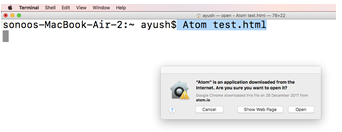
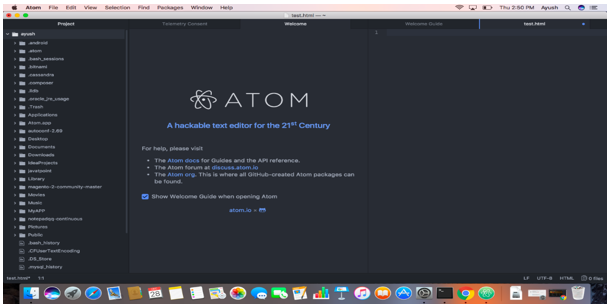
好了,我们已经在MacOS上成功安装并测试了Atom。